Почему тормозит iPhone и как это исправить
1. Вы только что установили новую версию iOS
Не спешите ругать свой iPhone за нерасторопность сразу после обновления. Системе нужно какое-то время, чтобы проиндексировать все файлы, удалить кеш, а также оптимизировать свою работу и работу приложений. Смартфон будет немного подтормаживать, нагреваться и разряжаться быстрее обычного — это нормально.
Собственно, исправлять тут нечего. Нужно просто подождать. Идеально обновляться вечером и оставлять iPhone на зарядке на ночь, чтобы iOS сделала все свои дела.
2. Диск заполнен почти полностью
Заполнение встроенного накопителя до предела также может быть причиной замедления iPhone. Каким бы производительным ни был смартфон, система неизбежно будет работать медленнее, если на диске останется несколько свободных мегабайтов.
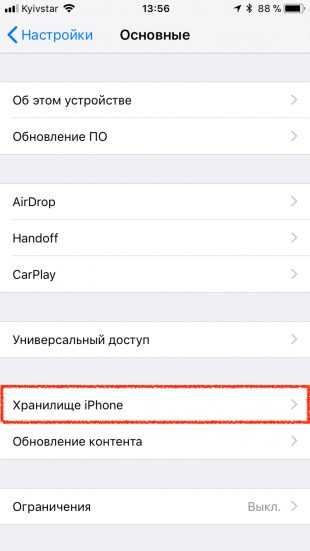

Устранить эту проблему проще простого. Достаточно удалить что-нибудь ненужное или сбросить фото и видео на компьютер или сохранить в облако. Начиная с iOS 11, свободное место удобно расчищать прямо на смартфоне из меню «Хранилище iPhone», которое находится в разделе настроек «Основные».
3. Вы обновились, а не установили iOS с нуля
Ещё одной причиной тормозов может стать накопленный мусор и баги из предыдущих версий iOS. Такое обычно случается, если несколько лет подряд обновлять устройство, а не выполнять чистую установку.
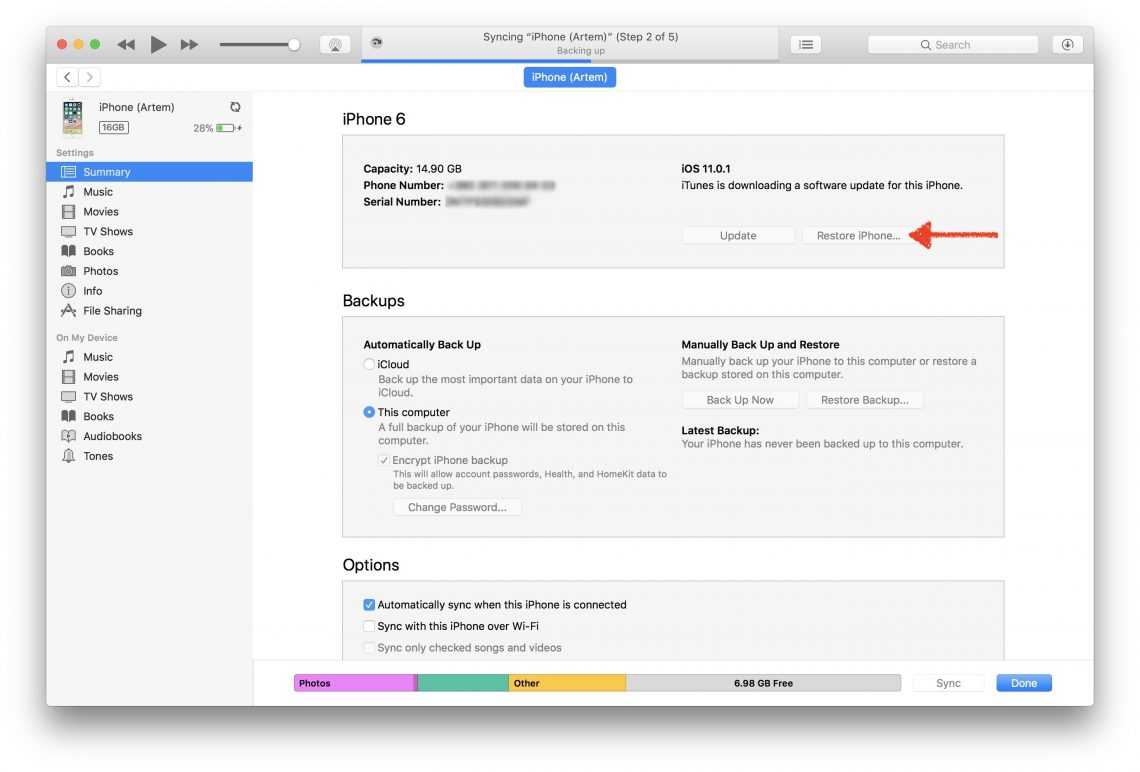
Чтобы этого не происходило, лучше чередовать обновление с чистой установкой и иногда прошивать iPhone через iTunes без восстановления из резервной копии. Саму же резервную копию на всякий случай лучше сохранить. Хотя бы в iCloud.
4. На старом устройстве включены визуальные эффекты
В современных iOS гораздо больше визуальных эффектов и анимаций, чем в ранних версиях. В новых устройствах они никак не влияют на производительность, а вот в более старых могут вызвать то самое замедление.


Проблема решается отключением эффектов, прозрачности и анимаций. Для этого нужно открыть «Настройки» → «Основные» → «Универсальный доступ» и в пункте «Увеличение контраста» включить тумблеры «Понижение прозрачности» и «Затемнение цветов».
Там же, в меню «Универсальный доступ», нужно найти пункт «Уменьшение движения» и включить в нём одноимённый тумблер.
5. Включено обновление контента
Повышающая удобство использования функция фонового обновления контента также может вызывать замедление, загружая процессор задачами, даже когда экран iPhone заблокирован. Отключив её, можно немного повысить производительность.
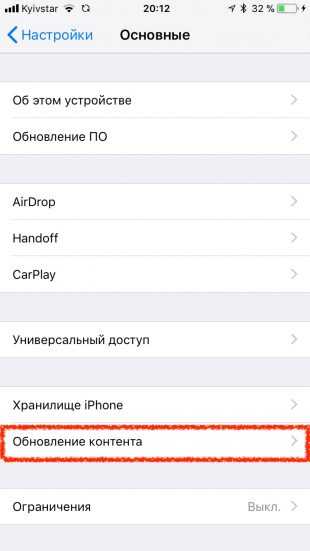

Для этого откройте «Настройки» → «Основные» → «Обновление контента» и отключите соответствующий тумблер. Всё просто.
6. Вы используете минимально необходимое устройство для текущей iOS
Apple максимально долго поддерживает свои устройства, выпуская обновления ПО даже для тех, которым уже несколько лет. Чтобы старые iPhone не тормозили, разработчики оптимизируют iOS. Но порой этого бывает недостаточно.
Поэтому, если ваш iPhone является минимально необходимым для обновления до новой версии iOS, лучшим решением будет остаться на текущей. Например, для iOS 11 таким устройством является iPhone 5s.
7. Вам просто кажется
Как бы парадоксально это ни звучало, снижение производительности iPhone зачастую может быть всего лишь психологическим эффектом. Зная, что вышел новый, более быстрый iPhone, мы начинаем думать, что наш старый и всё ещё неплохой смартфон работает медленнее.
Это всего лишь самовнушение.
Как исправить зависание и сбой приложений на iPhone
Принудительно закрыть приложение
Когда мы перечисляем решения для различных проблем iPhone, от Bluetooth до «Нет обслуживания», мы всегда начинаем с самых простых. В этом случае мы предлагаем вам принудительно закрыть приложение. Иногда это все, что вам нужно. Следуйте инструкциям ниже:
- Нажмите на кнопку Домой дважды
- Вы получите предварительный просмотр приложений, которые вы недавно использовали
- Проведите пальцем влево или вправо и найдите приложение, которое зависает или падает
- Проведите пальцем вверх, чтобы закрыть его.
- Вернитесь на главный экран и снова запустите приложение.
Примечание: если у вас есть тонны приложений, которые не закрыты должным образом, не закрывайте только то, что плохо работает. Закройте несколько приложений.
Что такое данные кеша? — Читать
Мягкий сброс
Что дальше? Мягкий сброс звучит хорошо. Сделав это, вы закроете все процессы и приложения, работающие в фоновом режиме. Кроме того, это освободит память. Засорение памяти и слишком много запущенных приложений являются одними из основных причин, по которым приложения ломаются на iPhone.
- Нажмите кнопку «Домой» и кнопку «Режим сна / Пробуждение» одновременно
- Удерживайте кнопки, пока не увидите логотип Apple.

Обновите приложения
Если мы сравним iOS и Android, мы можем заметить много различий. Тем не менее, эти операционные системы работают аналогично, особенно когда речь идет о приложениях. Даже решения для зависания и сбоя приложений на Android и iPhone похожи. Вы должны убедиться, что приложения на вашем смартфоне обновлены. Если одно из приложений постоянно зависает или вылетает, посмотрите, есть ли новая версия этого приложения.
Все, что вам нужно сделать, это открыть App Store, нажать на «Обновления», а затем решить, хотите ли вы обновить все свои приложения или только приложение, которое плохо работает.
Освободить место для хранения
Если у вас недостаточно свободного места для хранения, у вас могут возникнуть проблемы с приложениями. Это значит, что пришло время для уборки. У всех нас есть привычка хранить тонны видео, фотографий или песен на наших устройствах, даже несмотря на то, что мы сохранили все это на наших компьютерах. Приложите некоторые усилия, чтобы освободить место на вашем iPhone. Удалите песни, видео и фотографии, которые вам больше не нужны. Как только вы решите проблему с хранилищем, посмотрите, нормально ли работает приложение.
Обновление программного обеспечения
Вы можете решить широкий круг проблем, просто обновив программное обеспечение. Когда приложения не работают должным образом, мы думаем, что решение проблемы должно лежать в самом приложении. И это верно в большинстве случаев. Но мы не должны забывать, что ошибка в программном обеспечении может также вызвать эту проблему. Каждая новая версия iOS поставляется с различными улучшениями с точки зрения безопасности и производительности. Он часто вводит новые функции, но самое главное, он предоставляет исправления ошибок.
Вот как обновить программное обеспечение:
- Подключиться к сети Wi-Fi
- Перейдите в настройки iPhone
- Нажмите Общие> Обновление программного обеспечения
- Нажмите Загрузить и установить.
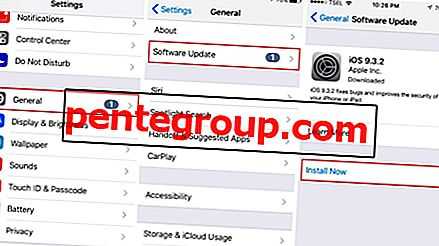
Переустановите приложение
Следующий шаг — переустановка приложения. Во-первых, вам нужно удалить приложение с вашего iPhone. Как только вы закончите, просто откройте App Store, загрузите и установите его снова. Чтобы удалить приложение:
- Перейти на главный экран
- Нажмите и удерживайте значок приложения, которое вы хотите удалить
- Приложения на главном экране будут покачиваться
- Вы увидите X в углу каждого приложения, которое можно удалить (вы не можете удалить предустановленные приложения)
- Нажмите на X, а затем нажмите Удалить.
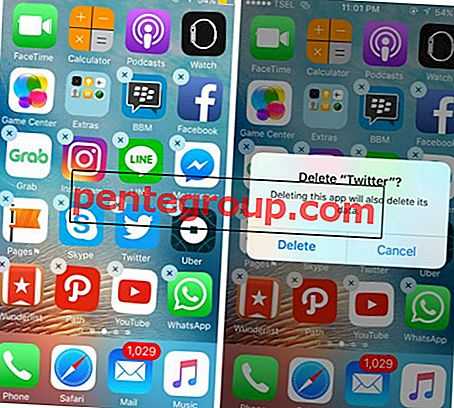
Теперь откройте App Store и снова загрузите приложение.
Стереть все содержимое и настройки
Ничего не работает? Вы можете восстановить свой iPhone до заводских настроек. Если вы собираетесь это сделать, обязательно сделайте резервную копию ваших данных, поскольку, как следует из названия опции, все ваши настройки и данные (включая все ваши приложения) будут удалены.
Прежде чем мы покажем вам шаги, имейте в виду, что иногда даже это не может решить проблему. Если приложение плохо закодировано, после того, как вы обновите свой iPhone и загрузите приложение, оно, вероятно, снова выйдет из строя. Если это произойдет, удалите приложение с вашего iPhone и найдите аналогичное.
Вот как удалить все содержимое и настройки:
- Перейдите в настройки
- Нажмите General
- Далее нажмите Сброс
- Нажмите «Удалить все содержимое и настройки».
- Введите свой пароль
- Нажмите «Удалить iPhone», чтобы подтвердить свои действия.
- Настройте свой iPhone как новое устройство.

Исправление «Мое приложение для iPhone зависло в ожидании» во время загрузки
Попробуйте описанные ниже методы, чтобы исправить приложения для iPhone, зависшие в ожидании после загрузки.
Проверьте сетевое подключение: для загрузки и установки приложений вашему iPhone требуется стабильное подключение к Интернету. Ваши приложения для iPhone, скорее всего, застряли в «ожидании» во время загрузки, если соединение нестабильно или недоступно. Независимо от того, используете ли вы сотовые данные или Wi-Fi, убедитесь, что у вас есть доступ в Интернет, прежде чем пытаться загрузить приложение. Чтобы проверить подключение к сети, выполните следующие действия:Повернуть Режим полета включен и выключенный чтобы обновить сетевое подключение. При подключении через Wi-Fi попробуйте перезапустить маршрутизатор. Устраните сетевые ошибки, перейдя к «Настройки» > «Основные» > «Перенос или сброс iPhone» и коснитесь ” Сбросить настройки сети»
Обратите внимание, что это также удалит сохраненные пароли Wi-Fi. После этого проверьте, работают ли ожидающие приложения.
Перезапустите загрузку приложения: хотя это и не гарантируется, стоит попытаться приостановить и возобновить загрузку приложения
Это заставит устройство повторно загрузить приложение. Для этого нажмите на значок загрузки пока приложение загружается на ваше устройство. Это приостановит загрузку. Нажмите на тот же значок еще раз, чтобы возобновить загрузку.
Установить приоритет загрузки для ожидающего приложения: возможно, ваше приложение для iPhone зависло в ожидании, потому что оно не может загрузить обновление в данный момент. Вы должны установить приоритет загрузки для ожидающего приложения, чтобы устройство сначала загружало выбранное приложение перед другими приложениями. Чтобы установить приоритет загрузки для ожидающих приложений:Коснитесь и удерживайте Значок приложения на главном экране.
Нажмите на ” Приоритет загрузки».
Приложения на iPhone «зависли» в процессе загрузки — что делать

После обновления на одну из новых версий iOS, некоторые пользователи сталкиваются с проблемой при загрузке приложений на устройство. Такие приложения «висят» мертвым грузом со статусом «Ожидание» и на нажатия никак не реагируют. О том, как решать эту проблему мы рассказали в этой инструкции.
Приложения на iPhone «зависли» в процессе загрузки — что делать
1. Проверьте статус серверов Apple
Первое, что вы должны сделать в случае возникновения ошибки с зависшими в процессе загрузки приложениями, проверить статус серверов Apple. Для этого необходимо перейти на эту страницу и убедиться в том, что App Store работает нормально. Сбои в работе магазина приложений Apple случаются не очень часто, однако, именно из-за них загрузка приложений может не начинаться.
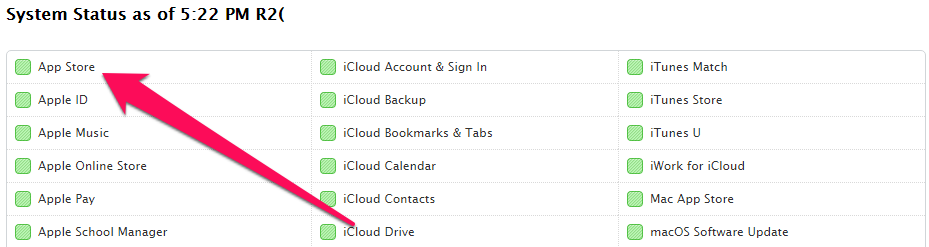
2. Убедитесь в наличии сводного места в памяти iPhone
Зависать в процессе загрузки приложения могут и по вполне очевидной причине — им может просто не хватать места в памяти. Перейдите в меню «Настройки» → «Основные» → «Использования хранилища и iCloud» и проверьте сколько свободного места осталось в памяти вашего устройства. В случае если места не хватает, нажмите «Управление» и удалите ненужные приложения.

3. Проверьте наличие подключения к интернету
Затем нужно удостовериться, что iPhone имеет доступ к Сети. Проверить наличие подключения к интернету можно запустив Safari и перейдя на любую веб-страницу. Звучит глупо, но довольно многие сталкиваются с проблемой при загрузке приложений на iPhone как раз-таки из-за отсутствующего подключения к Сети.
4. Перезагрузите iPhone
Также исправить проблему может перезагрузка iPhone. Сразу же рекомендуется выполнять принудительную перезагрузку, одновременно зажав кнопки Домой и Питание и удерживая их до появления логотипа Apple. На iPhone 7 и iPhone 7 Plus вместо кнопки Домой зажимать необходимо кнопку уменьшения громкости.
5. Удалите приложение и попытайтесь загрузить его заново
Проблема может быть связана с конкретной сессией загрузки, во время которой произошел сбой. Исправить его нередко помогает удаление приложения и его последующая повторная загрузка из App Store. Для удаления приложения просто зажмите на его иконке и после перехода в режим редактирования нажмите на крестик в левом верхнем углу.
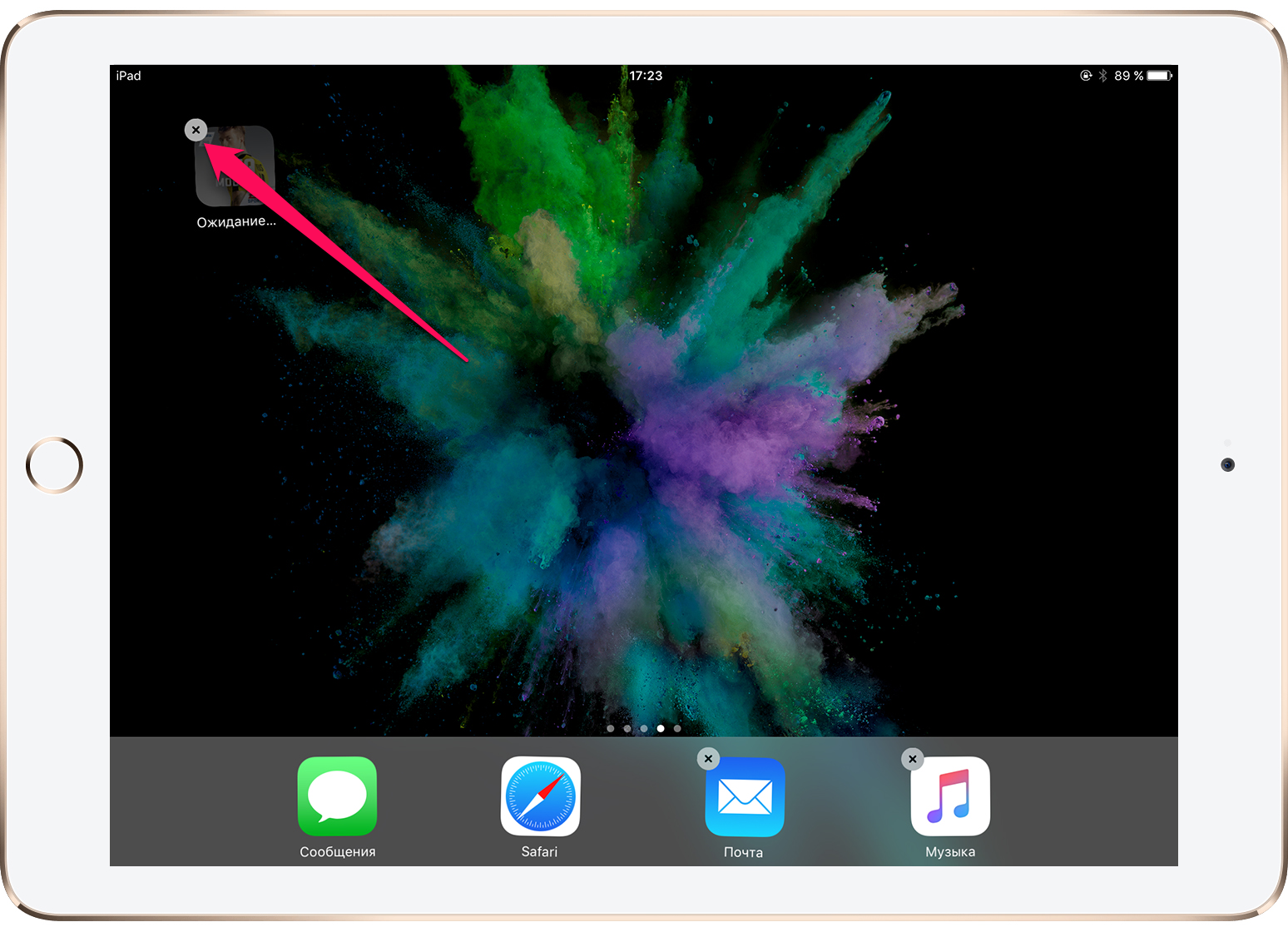
6. «Протолкните» зависшую загрузку другим приложением
Загрузите из App Store любое бесплатное приложение. Его загрузка может восстановить правильное подключение к магазину приложений Apple, в результате чего и проблемные приложения начнут скачиваться.
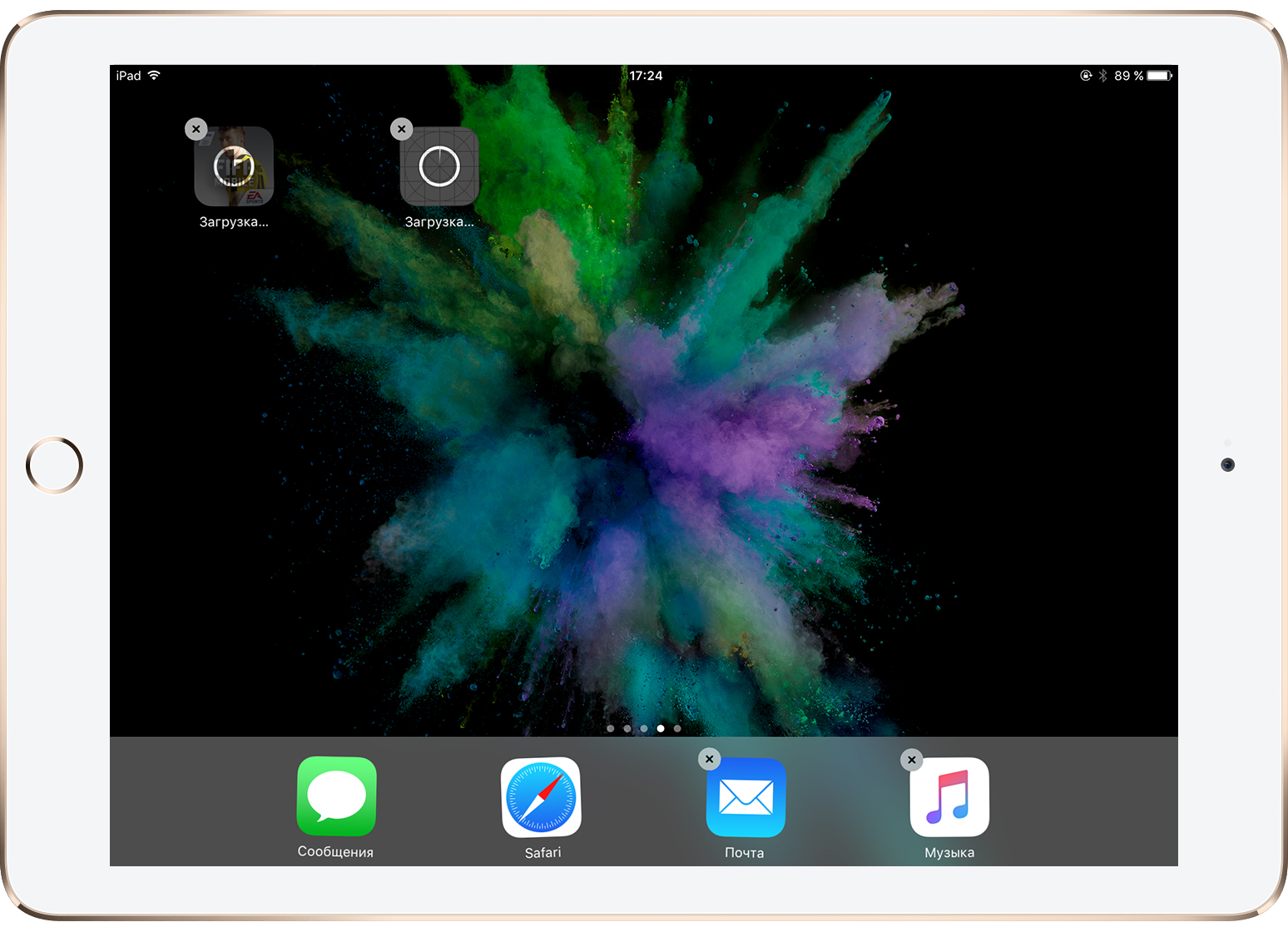
7. Перезайдите в App Store
В большом количестве случаев решить проблему может повторная авторизация в App Store. Для этого зайдите в приложение App Store, нажмите на кнопку с именем вашей учетной записи (расположена в самом низу на вкладке «Подборка») и в открывшемся окне выберите «Выйти». После этого нажмите «Войти» и повторно авторизуйтесь под данными своей учетной записи Apple ID.

8. Сбросьте настройки сети
Еще одним способом исправления проблемы с зависшими в процессе загрузки приложениями является сброс настроек сети. Перейдите в меню «Настройки» → «Сброс» и выберите пункт «Сбросить настройки сети». Подтвердите сброс и проверьте начали ли загружаться проблемные приложения.
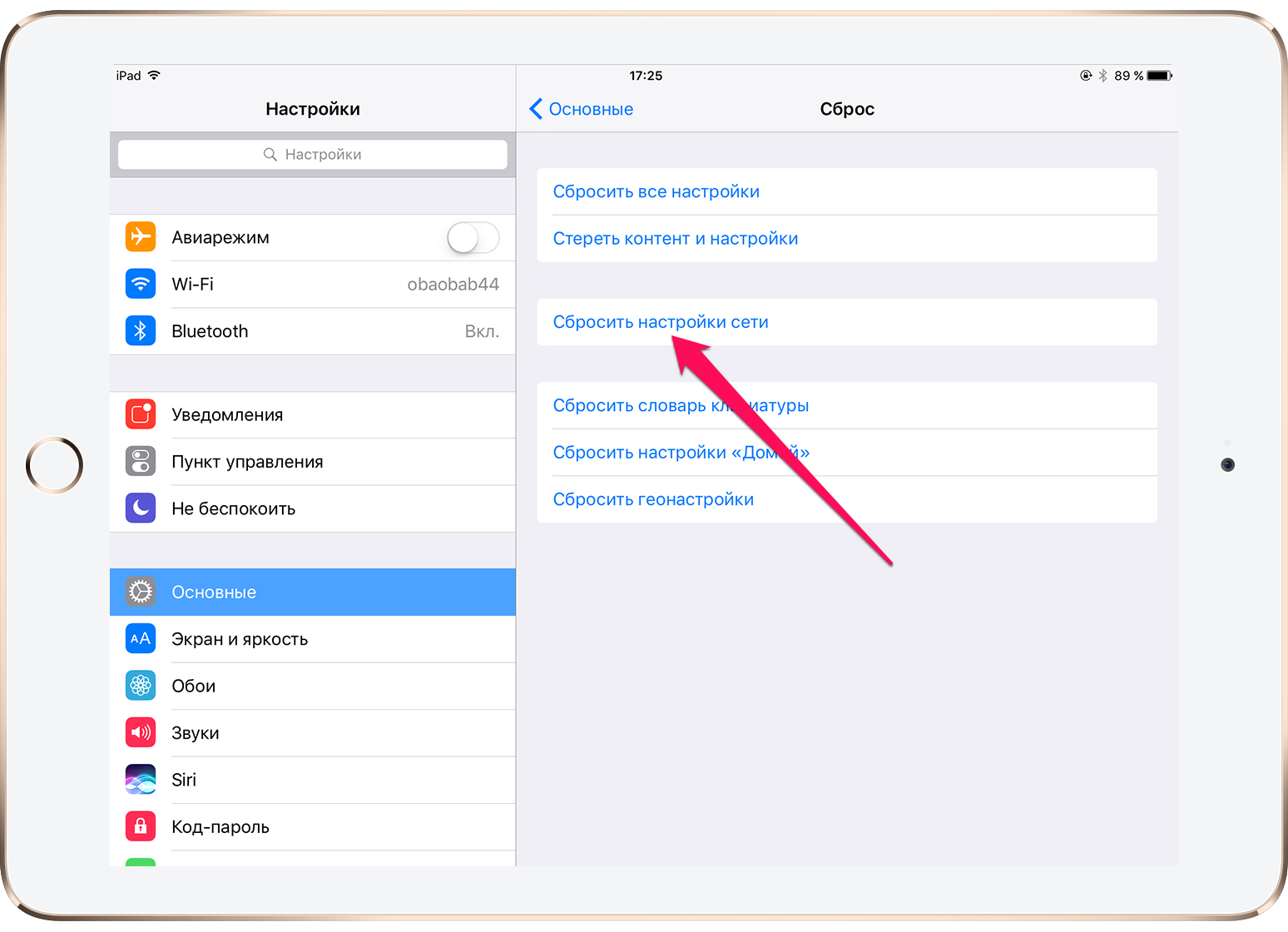
9. Синхронизируйте iPhone с iTunes
Помочь может и простая синхронизация iPhone с iTunes. Подключите мобильное устройство к компьютеру посредством USB-кабеля, запустите iTunes и нажмите «Синхронизировать».
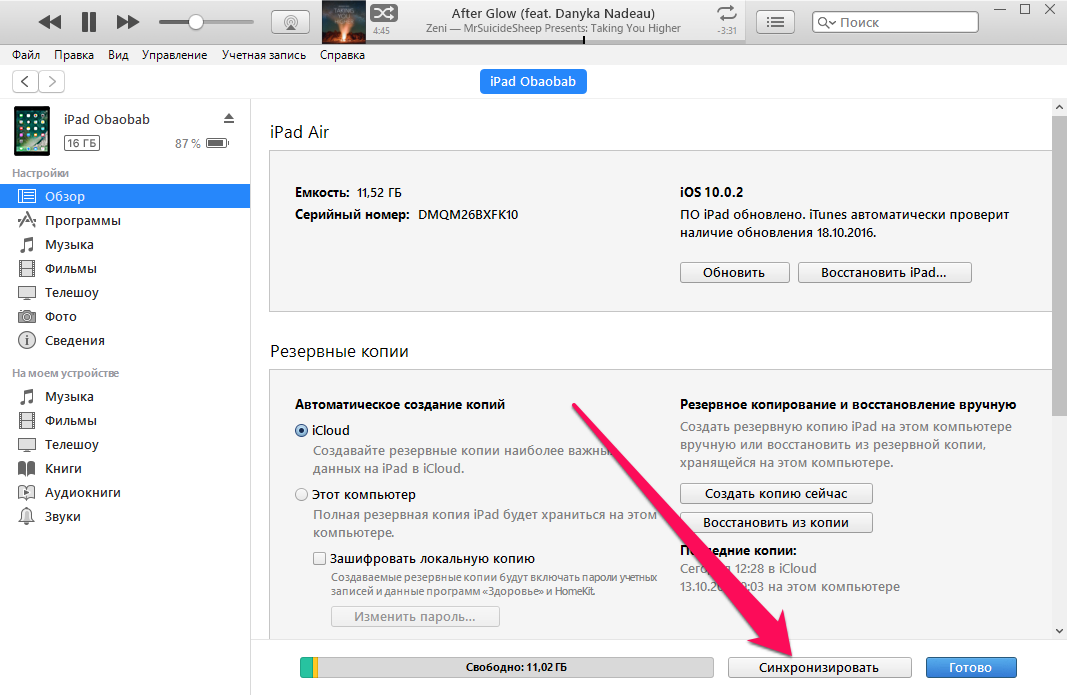
Если вышеперечисленные способы не помогли, увы, вам помочь сможет только полный сброс настроек устройства. Узнать о том, как выполнить полный сброс на iPhone, iPad или iPod touch вы можете в этой инструкции.
Все еще возникают проблемы с приложением?
Если после всего этого приложение по-прежнему зависает, зависает или иным образом создает проблемы, попробуйте перезагрузить iPhone или iPad. Если это не помогает, вы можете попробовать другие методы, включая обновление или переустановку приложения. Вы также можете попробовать связаться с разработчиком приложения и объяснить проблему. Удачи!
Каждый владелец iPhone или другого девайса под управлением iOS попадал в ситуацию, когда попытка зайти в программу, запустить игру заканчивалась зависанием системы или аварийным выходом. Прежде чем решить такую проблему, стоит разобраться, почему вылетает приложение на Айфоне.
Почему вылетают игры и приложения
Игры вылетают, что делать? — часто задаваемый вопрос владельцев iPhone, iPod и iPad. Существует ряд причин, по которым некорректно работают как одна программа или игра, так и все сразу. Некоторые из них:
- некорректная установка;
- системные требования, превосходящие возможности гаджета;
- несовместимость с версией устройства и ОС;
- недоработка разработчиков софта;
- наличие Джейлбрейка, который совершает действия, не одобряемые Apple;
- повреждение устройства, приводящее к сбою во время запуска и функционирования приложения.
Большинство ситуаций, когда вылетают приложения на iPhone, связано с софтом. Несмотря на эту закономерность, большинство проблем решаются самостоятельно.
Что делать
Установив причину зависания, легко найти способ устранения проблемы. На первом этапе предстоит определить, сколько приложений ведут себя некорректно: одно или несколько. От этого будет зависеть последовательность действий.
Если вылетают многие приложения
В ситуации, когда вылетают приложения на Айфоне, как правило, помогает традиционная перезагрузка системы. Также рекомендуется проверить версию прошивки устройства и освободить память для расширения программ.
Если вылетает одно приложение
Пользователь часто сталкивается с проблемой, когда все программы на Айфоне работают исправно, а одно приложение постоянно зависает или закрывается сразу после запуска. Простые способы устранить проблему.
Зависает, не отвечает, не запускается
Возможно, игра или приложение не адаптированы для версии устройства. Рекомендуется поискать в Интернете информацию о совместимости программы с конкретной версией.
Завершение работы
Когда неизвестно, почему вылетают игры на iPhone, простой способ — завершить программу через «Диспетчер задач» и попробовать запустить ее повторно.
Перезапуск устройства
В большинстве случаев помогает перезагрузка iPhone или iPad, производимая одновременным удерживанием кнопки питания и Home, до появления на экране логотипа Apple.
Проверка обновлений
Если приложение зависает из-за программных сбоев, то устранить их помогут обновления, производимые разработчиком. Найти их можно в App Store, во вкладке «Обновления».
Удалите и повторно установите программу
Когда влетает приложение на iPhone, рекомендуется его переустановить. Для этого программу удаляют и устанавливают заново. Вся информация, связанная с ней будет потеряна.
Обратитесь к разработчику программы
Если проблема не устанавливается, то дело скорее в коде программы. В этом случае рекомендуется обратиться к разработчику софта.
Если у вас сделан Джейлбрейк
Jailbreak — неофициальная операция, которая не поддерживается Apple. Вместе с Джейлбрейк загружается Cydia, пиратский вариант маркера и устанавливаются твики. Рекомендуется удалить небезопасные для скачивания твики, а в идеале — и Cydia.
После покупки нового iPhone 11 или iPhone 11 Pro многие пользователи задаются вопросом, как же выключить или перезагрузить данный смартфон. Особенно актуальной данная информация окажется для тех, кто приобретает смартфон Apple впервые или переходит с iPhone 8 или более старых девайсов.
Способы перезагрузки и отключения данных моделей слегка отличаются.
Другие общие исправления для «Мое приложение для iPhone застряло в ожидании»
- Перезагрузите iPhone. Перезагрузка или перезагрузка телефона может быть простым, но эффективным шагом по устранению неполадок, особенно если проблема связана с незначительным сбоем. Перезагрузка устройства также может помочь решить другие мелкие проблемы. Чтобы перезагрузить iPhone, выполните следующие действия:
- Нажмите и удерживайте кнопку питания около 5 секунд, пока не появится логотип Apple.
- Как только вы полностью выключите его, снова нажмите и удерживайте кнопку питания, чтобы снова включить его. После перезагрузки снова запустите приложение.
- Обновите iOS: проверьте, доступны ли какие-либо важные обновления для iOS на iPhone. Приложения могут работать некорректно, если версия iOS не обновлена. Чтобы обновить iOS:
- Нажмите на Значок настроек на главном экране.
- Идти к Общий.
- Прокрутите вниз до раздела «Обновление программного обеспечения» и проверьте наличие запросов на установку каких-либо основных обновлений.
- Обновите приложение. Чтобы обновить приложение, просто зайдите в App Store и выберите «Обновления». Это позволит вам проверить, есть ли доступное обновление для какого-либо из ваших приложений. Когда вы запускаете последнюю версию приложения, вы обеспечиваете наилучшее взаимодействие с пользователем и сводите к минимуму проблемы.
- Выполнение аппаратного сброса к заводским настройкам удалит все данные и настройки на вашем iPhone. Выполняйте полный сброс только в том случае, если вы безуспешно пробовали другие методы и знакомы с процессом. Прежде чем продолжить, убедитесь, что у вас есть резервная копия данных вашего iPhone. Чтобы выполнить сброс настроек:
- Открой Настройки значок на главном экране.
- Идти к Общий > Перезагрузить.
- Выбирать ” Стереть все содержимое и настройки.”
Что делать, если iPhone начал работать медленно

Пять советов для владельцев iPhone.
Со временем iPhone становятся медленнее и тормозят даже при небольшой нагрузке. Вызвано это разными факторами — иногда Apple сама замедляет процессор из-за старых батарей, а в других случаях пользователи по ошибке устанавливают последние версии iOS на устройства, которым 3–4 года. Сегодня рассказываем, что делать, если начали замечать падение производительности.
Перезагрузите iPhone
Перезагружайте устройство в любой непонятной ситуации — это правило действует не только для компьютеров на Windows. Завершите работу в приложениях, закройте их, а потом выключите iPhone. Для этого зажмите клавишу блокировки экрана и удерживайте ее, пока не увидите слайдер с надписью «Выключите». Подождите несколько секунд, затем снова нажмите клавишу блокировки экрана. После загрузки iOS на вашем смартфоне будет больше свободной оперативной памяти, следовательно, производительность должна вырасти.
Удалите ненужное
Если iPhone захламлен ненужными приложениями, фотографиями и прочими файлами, пора удалить лишнее. Перейдите в меню «Настройки» — «Основные» — «Хранилище и iCloud». Здесь вы увидите, сколько свободного места осталось на устройстве, а опция «Управление» позволит избавиться от неиспользуемого софта и музыки. Фотографии придется удалять прямо в галерее, хотя так даже удобнее. Когда места на накопителе станет больше, вы наверняка заметите, что смартфон работает быстрее.
Отключите графические эффекты
Старый iPhone заставляет чем-то жертвовать, чтобы производительность держалась на высоком уровне. Одна из жертв — графические эффекты. Сложные анимации и переходы между приложениями расходуют много ресурсов. Если устройство лагает, их следует отключить. Откройте меню «Настройки» — «Основные» — «Универсальный доступ» — «Уменьшение движения» и переместите ползунок вправо. Да, анимации больше не будут такими красивыми, но интерфейс станет работать плавнее.
Ограничьте фоновую активность приложений
Многие приложения на iPhone работают в фоновом режиме. Из-за этого устройство может работать медленно, даже если вы просто читаете новости в браузере. Чтобы отключить фоновую активность, перейдите в меню «Настройки» — «Основные» — «Обновление контента» и отключите функцию для тех приложений, которыми не пользуетесь. В принципе, можно сделать это для всех приложений, но тогда вы рискуете остаться без уведомлений и напоминаний. Ограничив фоновую активность, вы также увеличите время автономной работы iPhone.
Сбросьте настройки и восстановите iPhone
Последний шаг — сброс настроек и восстановление смартфона до заводского состояния. Помните, что откат к стандартным установкам удалит с iPhone все данные, поэтому перед ним нужно сделать резервную копию. Для сброса настроек откройте меню «Настройки» — «Основные» — «Сброс» и выберите нужный пункт. Чтобы удалить настройки, но оставить фото, музыку и прочие файлы, воспользуйтесь опцией «Сбросить все настройки». Если хотите восстановить iPhone до состояния нового, используйте вариант «Стереть контент и настройки». На процедуру сброса и восстановления уходит от нескольких минут до часа — все зависит от возраста и состояния устройства.
Надеемся, сегодняшние советы помогут сделать ваш iPhone быстрее. Если это не получается, возможно, в смартфоне следует заменить изношенный аккумулятор, который влияет на скорость работы процессора.
Вы работаете с последней версией iOS на минимально допустимом варианте iPhone
Тот факт, что даже более новые версии iOS могут работать на старых устройствах, является хорошей новостью для владельцев iPhone. Ведь даже устройства пятилетней давности получают системные обновления, что является редкостью на рынке смартфонов. Разработчики iOS тщательно оптимизируют систему, чтобы она работала быстро. Достаточно? К сожалению, не всегда. Именно поэтому, если ваш смартфон поддерживает новую версию iOS, но это минимальное требование для нее, то лучше остаться на старой проверенной системе. Например, iOS 15 выйдет даже на iPhone 6s. Но будет ли он быстрым на этом устаревшем устройстве?
Приложение в «ожидании»? Поможет перезагрузка!
Начнем с самых простых вариантов и постепенно перейдем к более сложным. И самой легкой и доступной манипуляцией будет обычная перезагрузка устройства. Да-да, это наиболее популярное решение которое помогло многим. Просто перезагружаете свой девайс и с большой долей вероятности после этого надпись «ожидание» со значка приложения пропадет и загрузка возобновиться.
Почему и в каких случаях это срабатывает? Скорее всего, Вы пытаетесь обновить или загрузить приложение большого объема через сотовую сеть, а Apple просто не разрешает этого сделать и приложения «висят». Так вот, перезагрузка и является одним из пунктов решения данной проблемы. Более подробно об этом в этой статье.
Часть 2. Что делать, если вылетают приложения на айфоне с бета-версией iOS 15
Вы используете iPhone с бета-версией iOS 15, и у вас возникают проблемы с аварийным завершением работы ваших приложений. Вот несколько полезных шагов по устранению неполадок:
1.Закрыть приложение и запустить его снова
Когда приложение закрывается, попробуйте закрыть и снова открыть. Некоторые приложения, как правило, вылетают приложения при запуске из-за ошибок, обнаруженных в коде приложения.
Принудительно перезагрузить iPhone 12/11/X/8/7/6s
Иногда принудительной перезагрузки iPhone достаточно, чтобы ваши приложения снова заработали. Вот шаги для разных моделей iPhone.
iPhone 12, 11, или X
Одновременно нажмите обе кнопки уменьшения громкости и боковые кнопки и удерживайте их, пока не увидите логотип на экране. Затем отпустите их, и все готово.
Кнопку сна или пробуждения сбоку вместе с кнопкой «Домой» необходимо удерживать, пока на экране не появится логотип Apple, а затем отпустить.
Обновите приложения до последней версии
Прокрутите, чтобы увидеть, есть ли приложения, которые закрываются на iPhone, в списке доступных обновлений, а затем нажмите «Обновить» справа.
4.Переустановите приложения, если айфон вылетает из приложений на iOS 15
Если вышеуказанный шаг по-прежнему не помогает решить проблему, вы можете подумать о переустановке приложений. Вам нужно будет загрузить последнюю версию вашего приложения из iTunes или App Store.
Обновление последней версии iOS
Если приложения iPhone продолжают вылетать на ios 15, возможно, вам стоит подумать об обновлении прошивки вашего устройства. Обновление вашего iPhone до последней версии решит большинство проблем, с которыми вы сталкиваетесь. На этом этапе вы сможете исправить множество ошибок и сбоев.
Вы также можете настроить автоматическое обновление версии iOS, нажав «Автоматические обновления» и проведя по кнопке вправо.
Вылетают все приложения на айфоне? Попробуйте исправить систему с помощью ReiBoot
Нажмите кнопку «Пуск» в инструменте Reiboot и выберите «Стандартный ремонт». Затем нажмите синюю кнопку «Стандартный ремонт».
Теперь нажмите «Загрузить», чтобы загрузить прошивку на свой компьютер.
Наконец, нажмите «Начать стандартное восстановление», чтобы запустить процесс восстановления системы, и подождите некоторое время, пока он не будет завершен.





























